So verwandeln Sie Sublime Text 3 in den ultimativen Markdown-Editor
Verschiedenes / / February 08, 2022
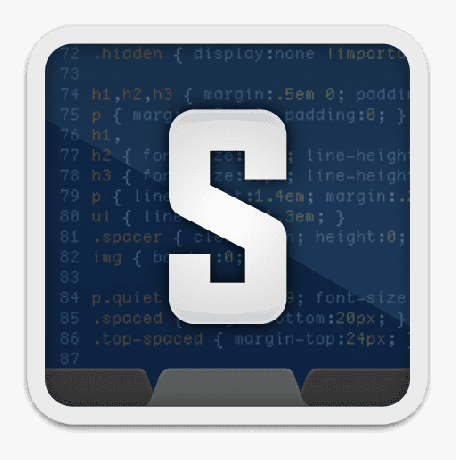
Inzwischen müssen Sie vertraut sein
was Markdown ist
und warum so viele Webautoren es anderen Textverarbeitungsprogrammen vorziehen. Wir haben auch über die Verwendung von Dropbox zum Speichern und Synchronisieren von Markdown-Dateien gesprochen, sodass Sie unabhängig davon, welches Gerät Sie verwenden, immer die neueste Kopie haben.
Schauen wir uns nun an, wie wir uns drehen können Erhabener Text 3, wohl das Beste Texteditor für Mac/Windows/Linux jetzt in einen leistungsstarken Markdown-Editor.
Wenn Sie mehr über die Verwendung von Sublime Text erfahren möchten, hat Tuts+ eine ausgezeichnete kostenlose Video-Tutorials dafür.
Beginnen wir zunächst mit den Schritten, um diesen coolen Texteditor in einen leistungsfähigeren Markdown-Editor zu verwandeln.
Schritt 1: Laden Sie Sublime Text 3 herunter
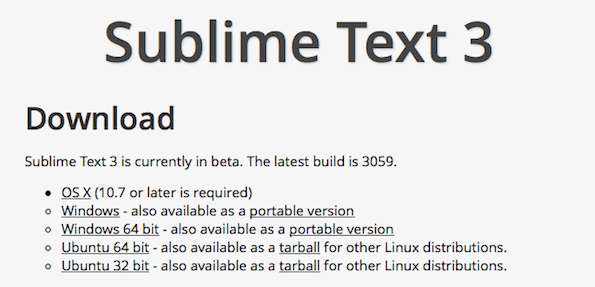
Sublime Text 3 ist keine Freeware und Sie werden manchmal Pop-ups erhalten, in denen Sie aufgefordert werden, eine Lizenz zu kaufen, und obwohl Sie ohne eine fortfahren können, sollten Sie erwägen, eine Lizenz zu erwerben, wenn Sie Sublime Text hilfreich finden. Ok, also laden Sie Sublime Text 3 herunter und installieren Sie es auf Ihrem System. Sie finden die Download-Links
Hier.Schritt 2: Paketsteuerung hinzufügen
Für diejenigen, die es nicht wissen, Package Control ist ein Paketmanager, mit dem Sie Plugins direkt aus Sublime Text 3 installieren können. Sie können es von bekommen Hier.
Es gibt zwei Möglichkeiten, dies zu tun, gehen wir mit dem einfachen Weg.

- Kopieren Sie den Code aus dem Abschnitt Sublime Text 3 über den Link Package Control oben.
- Gehen Sie jetzt zu Sublime Text 3, Press Strg+` oder klicken Anzeigen->Konsole und oben kommt die Konsole.
- Fügen Sie den Code ein, drücken Sie die Eingabetaste und Sie sind fertig.
Schritt 3: Verwenden der Paketsteuerung zum Installieren von MarkdownEditing
Nachdem Sie nun die Paketkontrolle installiert haben, kommen wir zu MarkdownEditing.
1. Schlag Befehl+Umschalt+P auf Mac bzw Strg+Umschalt+P unter Windows, um das aufzurufen Befehlspalette.
2. Einfach eintippen Installieren und Sie werden sehen, dass die Paketsteuerungsoption bereits wie im Bild unten hervorgehoben ist. Drücke Enter.
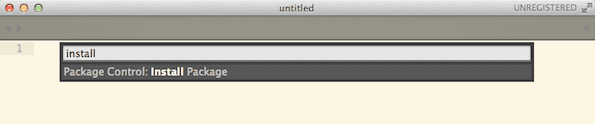
3. Jetzt listet die Paketkontrolle alle Plugins auf, die in ihrer Bibliothek verfügbar sind. Dies kann einige Zeit dauern.
4. Wenn das nächste Textfeld erscheint, suchen Sie nach „MarkdownEditing“ (ohne Leerzeichen) und drücken Sie die Eingabetaste, sobald Sie es gefunden haben. Das sollte es tun.
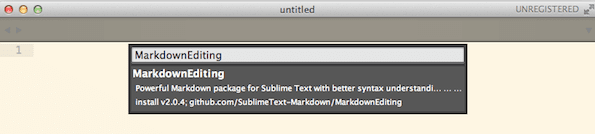
Letzter Schritt: Schreiben von Markdown mit MarkdownEditing
Sie haben jetzt MarkdownEditing in Betrieb. Um zu beginnen, müssen Sie die Syntax vom standardmäßigen Klartext in Markdown ändern, und Sie können dies tun, indem Sie auf den aktuellen Syntaxwert klicken, zu MarkdownEditing gehen und Markdown auswählen. Alternativ können Sie auch Cmd+Shift+P verwenden, um die Befehlspalette aufzurufen, Syntax: Markdown eingeben und die Eingabetaste drücken.
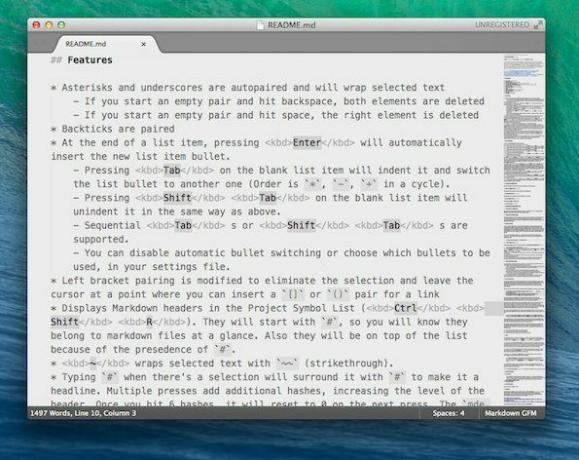
Sublime Text wurde nun zu einem vollwertigen Markdown-Editor, gekoppelt mit einem schönes Thema das nimmt Hinweise von Byword. Da dies auf Sublime Text 3 basiert, funktioniert es unter Windows genauso schnell wie auf einem Mac.
Dein Text?
Wie schreiben Sie am liebsten Wörter auf elektronischen Bildschirmen? Lassen Sie es uns in den Kommentaren unten wissen.
Zuletzt aktualisiert am 02. Februar 2022
Der obige Artikel kann Affiliate-Links enthalten, die Guiding Tech unterstützen. Dies beeinträchtigt jedoch nicht unsere redaktionelle Integrität. Die Inhalte bleiben unvoreingenommen und authentisch.



